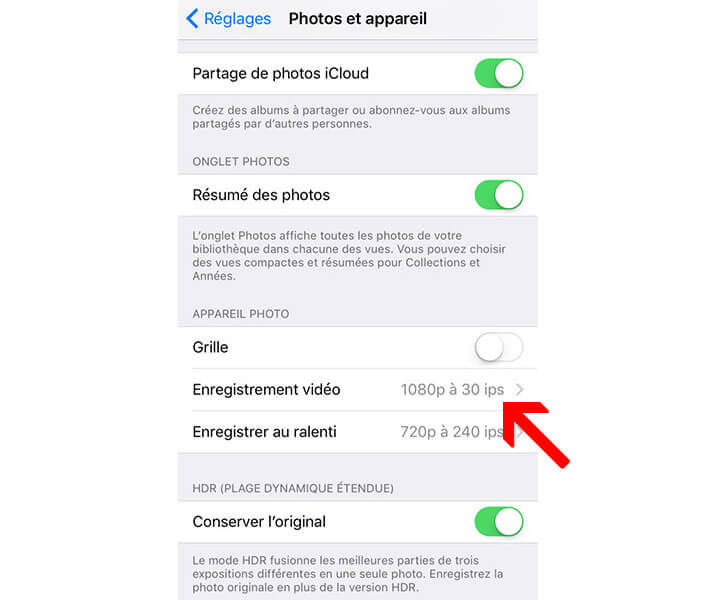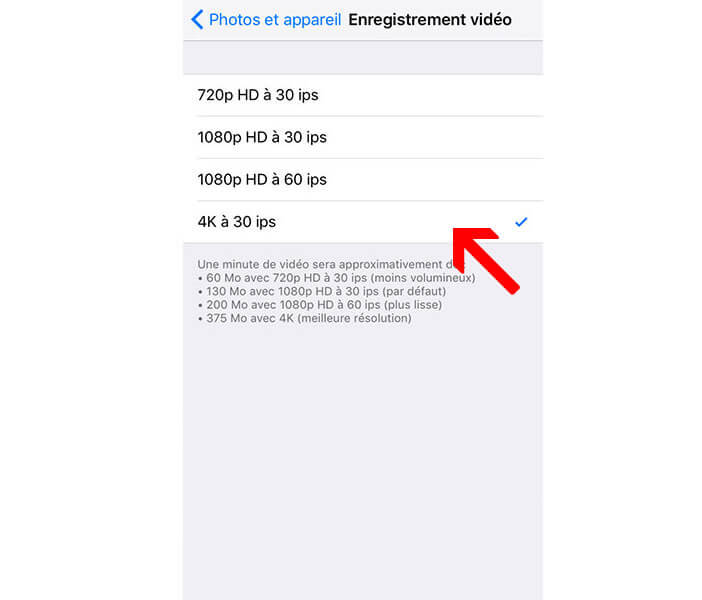L’iPhone était jusqu’alors l’un des rares smartphones haut de gamme à ne pas disposer d’une caméra capable de filmer en 4K. Fort heureusement, avec la sortie de l’iPhone 6s et 6s Plus, Apple a corrigé le tir. Désormais le capteur photo embarqué dans la toute dernière génération d’iPhone permet d’enregistrer des vidéos en 4K à 30 images/secondes.
C’est quoi la 4K ?
Vous connaissez très certainement déjà la HD et la Full HD. Et bien depuis quelques mois les constructeurs de télévisions et de caméras vidéos proposent des produits estampillés 4K ou UltraHD. Qu’est ce qui se cache derrière ce sigle ? Simple concept marketing ou véritable avancée technologique ?
En fait le terme 4K fait référence à un nouveau standard de diffusion offrant une image de haute qualité avec plus de détails et de netteté. Alors que le full HD doit se contenter d’une résolution de 1920 x 1080 pixels la 4K propose une résolution de 3840 x 2160 pixels. Pour faire simple, cette technologie va permettre d’améliorer la qualité de l’image et ainsi offrir une plus grande immersion. Problème, aujourd’hui on trouve peu de contenu en 4K. Les vidéos proposant ce type de format d’images se comptent sur les doigts d’une main. Et les choses bougent tout doucement. Seul YouTube et Netflix proposent quelques programmes en 4K.
Comment activer la 4K sur l’iPhone 6s
Si les séries et les films en ultra haute définition sont encore aujourd’hui rares, rien ne vous empêche de créer vous-même vos propres contenus 4K grâce à votre iPhone. Encore faut-il savoir filmer en 4K. En effet Apple a désactivé par défaut cette fonctionnalité sans doute dans le but de préserver l’espace de stockage de votre iPhone.
Des fichiers vidéos très lourds
Les vidéos filmées en 4K offrent une résolution quatre fois supérieure à celle d’une vidéo HD mais elles prennent aussi beaucoup de place. Il faut compter un peu plus de 370 Mo pour une minute de vidéo en 4K contre 130 Mo pour du 1080p en 30 images par seconde. Si vous disposez d’un iPhone 6S avec 16 Go de mémoire vous ne pourrez donc pas stocker plus de 30 minutes de vidéos 4K. Ce qui fait tout de même peu.
Tenter l’aventure 4K
Si vous souhaitez tout de même activer l’enregistrement 4K il vous faudra suivre cette procédure.
- Ouvrez les Réglages de votre iPhone 6S ou 6S Plus
- Cliquez ensuite sur la rubrique Photos et appareil photo
- Puis ouvrez le menu Enregistrement vidéo
- Sélectionnez ensuite l’option 4K à 30 fps
Enfin dernier point à prendre en considération. Même si l’iPhone est aujourd’hui capable de filmer en ultra haute définition, il faudra obligatoirement disposer d’une télévision 4K ou d’un MacBook Pro Retina pour profiter pleinement de la qualité d’image. Si la résolution de vos écrans ne dépassent pas les 1920 x 1080 pixels, on ne saurait trop vous conseiller de vous limiter au full HD.